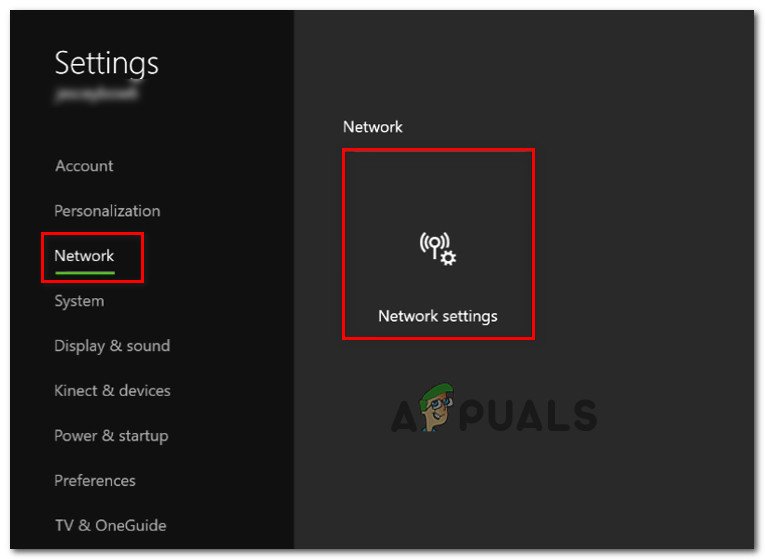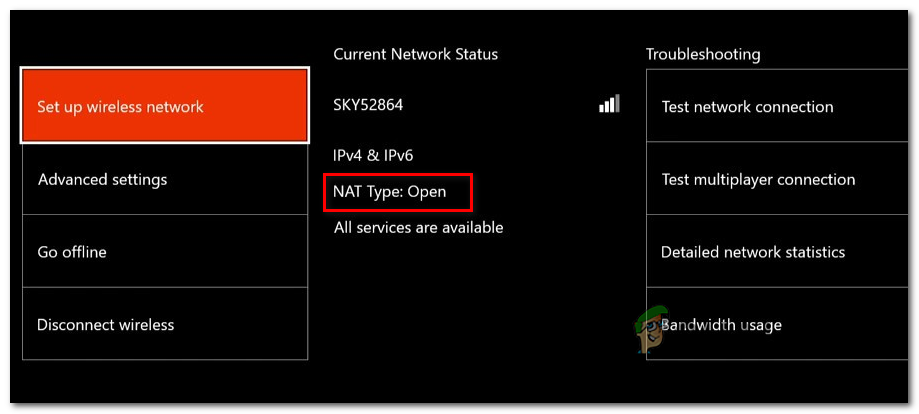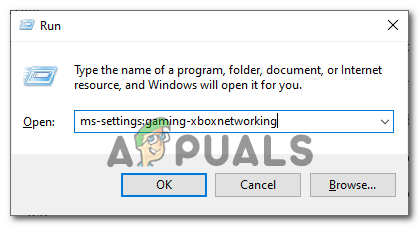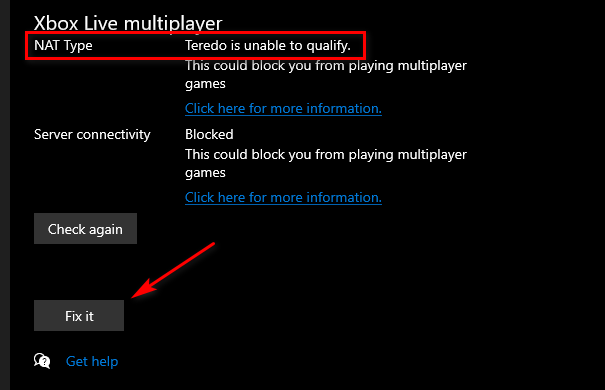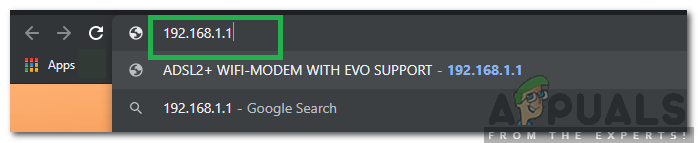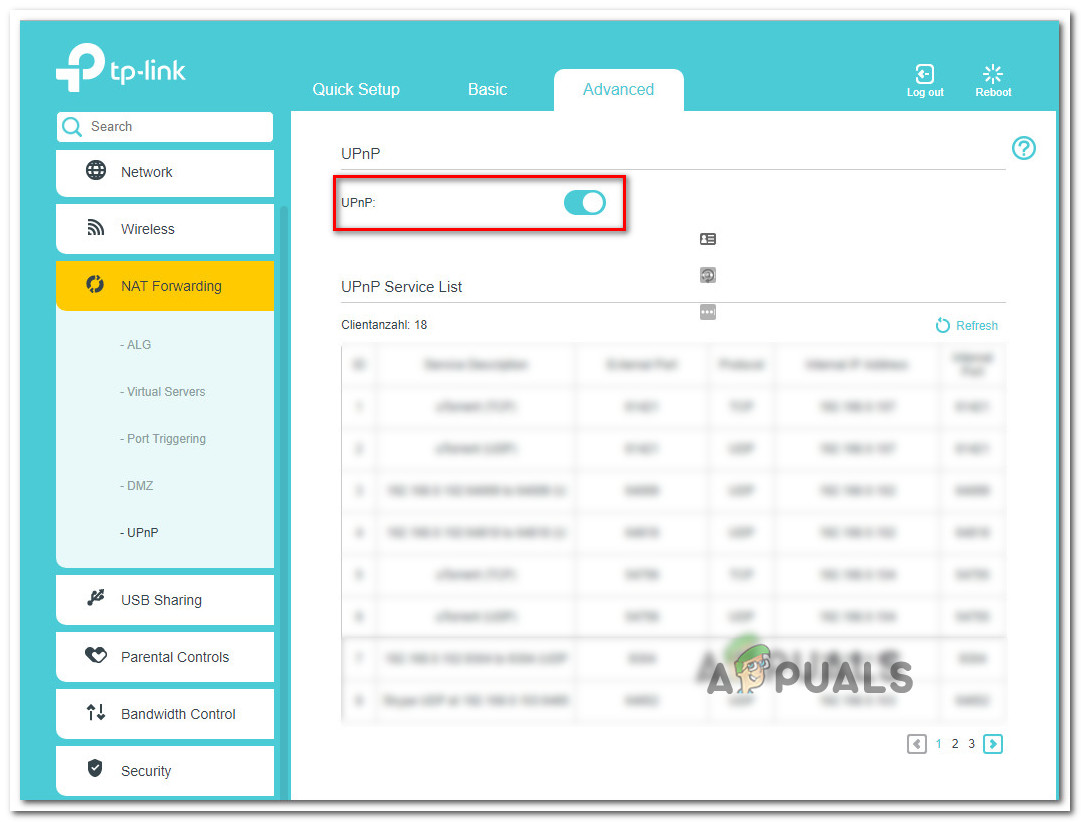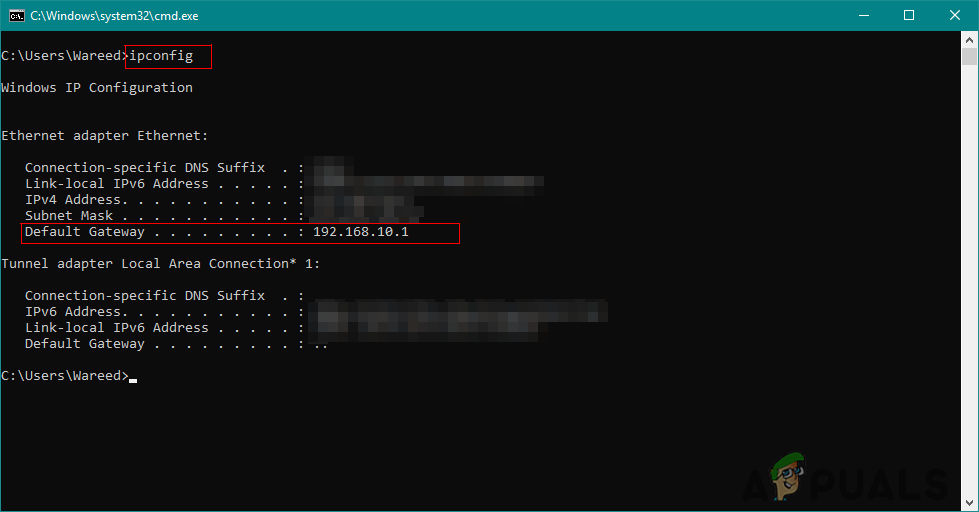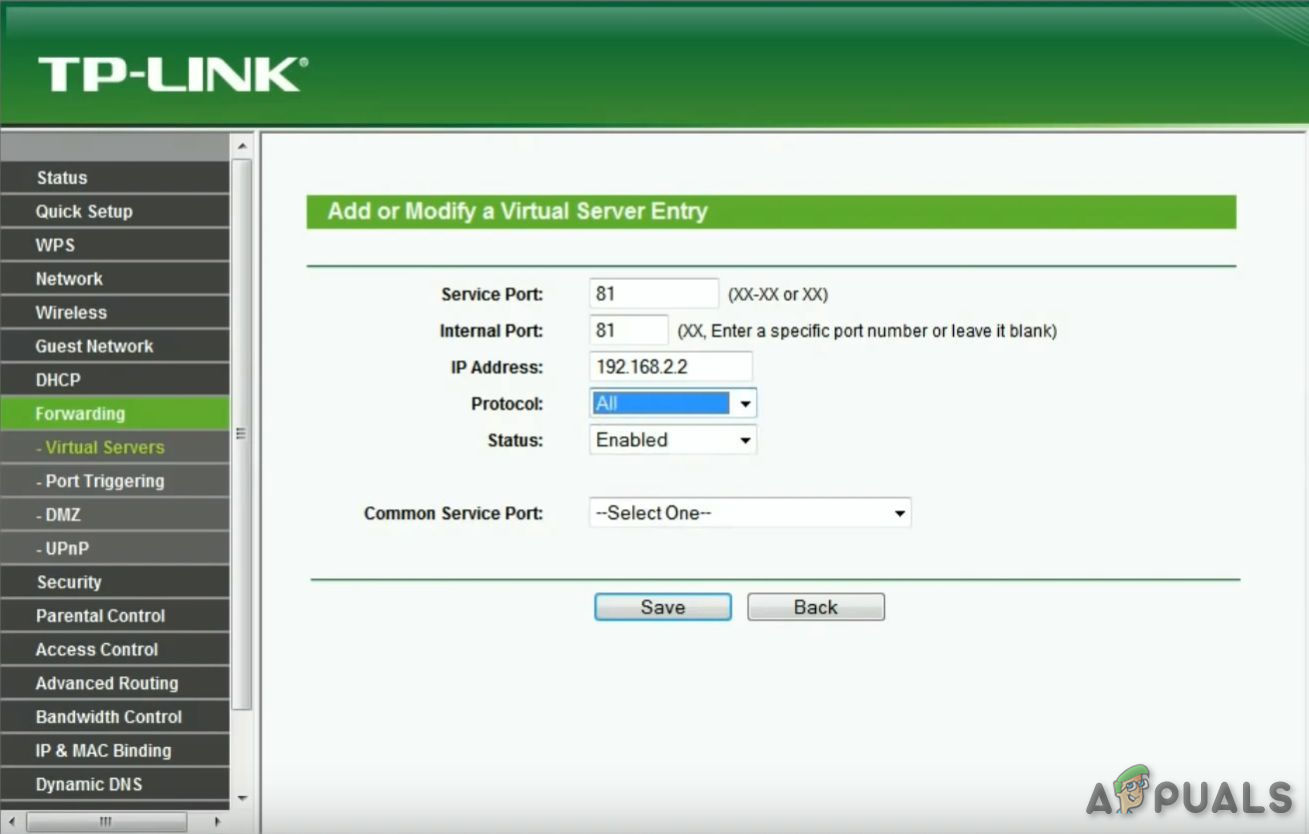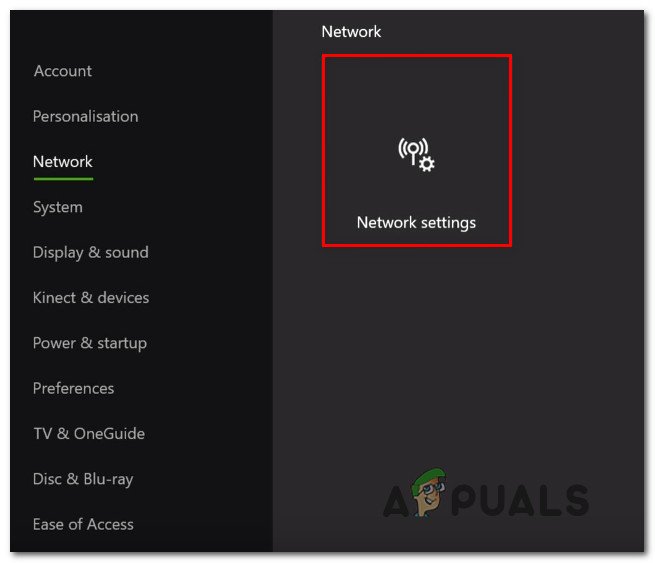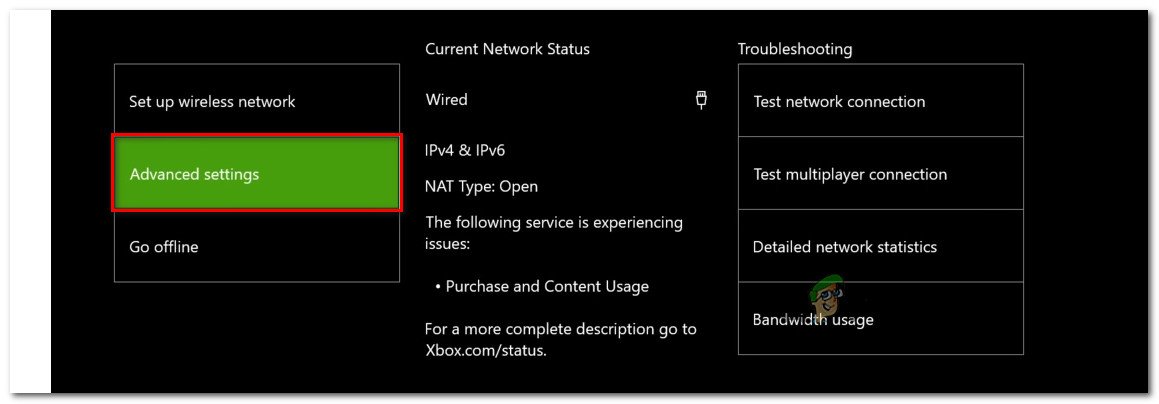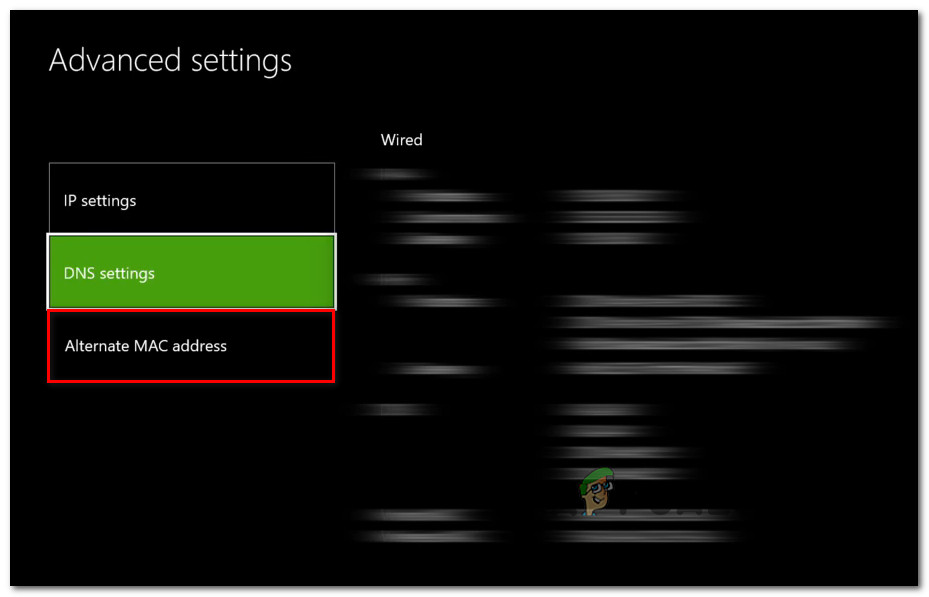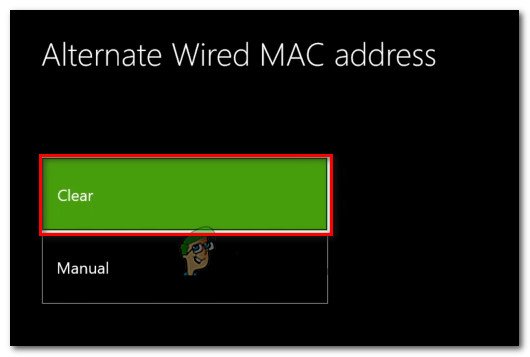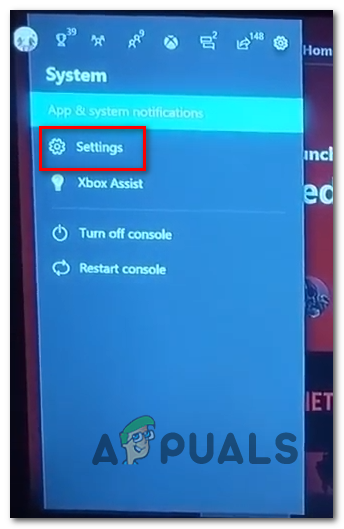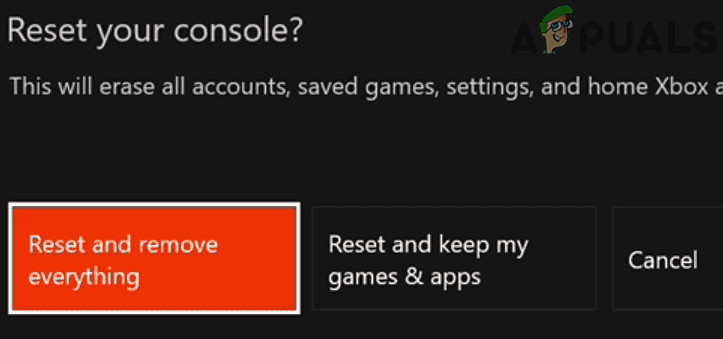Alguns jugadors de Sea of Thieves informen que es troben amb el ‘ Codi d'error Marblebeard ‘Quan intenten connectar-se als servidors del joc. Se sap que això passa durant un intent fallit de tornar a unir-se a una sessió i probablement estigui relacionat amb un problema del servidor.

Com es corregeix l’error de MarbleBeard de Sea of Thieves
S'ha informat que aquest problema es produeix tant a PC com a Xbox One. Alguns usos obtenen aquest error amb tots els servidors als quals intenten connectar-se, mentre que altres diuen que el problema només es produeix de tant en tant.
Resulta que hi ha diverses causes que podrien acabar contribuint a l’aparició del ‘ Codi d'error Marblebeard ':
- Problema amb Xbox Live o Game Server - És possible que tingueu un problema a causa d’un problema amb el servidor amb la infraestructura Xbox Live o per un problema generalitzat amb els servidors del joc. En aquest cas, no hi ha cap solució viable que resolgui el problema que no sigui esperar o que els desenvolupadors solucionin el problema.
- El port de Sea of Thieves no s’envia - Un altre problema comú que causarà aquest problema és la incapacitat d’un enrutador per reenviar el port que el joc utilitza. Si aquest escenari és aplicable, hauríeu de ser capaç de solucionar el problema activant UPnP (si el vostre enrutador ho admet) o reenviant manualment el port del joc (3074) des de la configuració del vostre enrutador.
- Inconsistència de xarxa IP / TCP - Resulta que aquest problema també es pot afegir a una incoherència de xarxa comuna que impedeix que la vostra plataforma preferida (Xbox One o PC) estableixi una connexió estable amb el servidor del joc. En aquest cas, reiniciar o restablir l’encaminador hauria de solucionar el problema.
- Adreça MAC incoherent a Xbox One - Si veieu aquest codi d'error a Xbox One, el problema es pot produir a causa d'una adreça MAC inconsistent que dificulta la vostra consola per mantenir una connexió amb el servidor de jocs . En aquest cas, esborrar l'adreça MAC alternativa del menú Xarxes de la consola us solucionarà el problema.
- Corrupció de fitxers del sistema - En cas que només hàgiu començat a experimentar aquest problema després d'un tancament inesperat de la consola o després d'una actualització fallida, podeu suposar que algun tipus de dany del fitxer del sistema està causant problemes de connectivitat. Per solucionar-ho, realitzeu un restabliment complet de la consola Xbox One.
Mètode 1: comprovació de l'estat dels servidors Sea of Thieves
Abans de començar a seguir qualsevol altra correcció potencial, heu de començar investigant si el problema està estès o només es produeix localment (per a vosaltres). És possible que us trobeu amb Error de MarbleBeard de Sea of Thieves a causa d'un problema de servidor que us impedeix connectar-vos / tornar-vos a connectar a un servidor.
En el passat, els usuaris afectats havien informat que acabaven veient aquest codi d'error cada vegada que la infraestructura de Xbox Live no funciona o Sea of Thieves té problemes de servidor.
Abans de provar qualsevol de les altres correccions següents, comenceu per visitar DownDetector i IsTheServiceDown per veure si altres usuaris es troben actualment amb el mateix problema.

Investigar un problema de servidor amb Sea of Thieves
Si descobreix que altres usuaris es troben amb el mateix problema, haureu de comprovar el fitxer compte oficial de Twitter de SeaofThieves per als anuncis de l’estat del problema.
A més, tingueu en compte que aquest joc es basa en la infraestructura Xbox Live, de manera que, si no funciona, el component multijugador de Sea of Thieves deixarà de funcionar. Per verificar si aquest és el cas, consulteu el fitxer Estat de Xbox Live pàgina i comproveu si actualment hi ha problemes amb els serveis bàsics de Xbox Live i si es menciona Sea of Thieves a Jocs i aplicacions.

Estat del servidor de Xbox Live
En cas que descobriu que el problema és causat per un problema generalitzat del servidor, cap de les possibles correccions següents solucionarà el problema ' Codi d'error Marblebeard ‘Amb Mar de lladres. En aquest cas, cal esperar que els desenvolupadors solucionin el problema.
Tot i això, si la investigació que acabeu de fer no va revelar cap problema amb el servidor, aneu a la següent correcció potencial següent.
Mètode 2: assegurar-se que NAT està OBERT
Resulta que el problema més comú que generarà el Error de MarbleBeard de Sea of Thieves Tant en Xbox One com en PC és una inconsistència amb el Traducció d'adreces de xarxa (NAT). Aquesta mètrica és absolutament essencial per determinar la facilitat per a la vostra màquina de connectar-se amb altres jugadors quan jugueu a un joc.
Si el vostre NAT està tancat, podeu esperar a veure el codi d’error Marblebeard cada vegada que vulgueu establir una connexió amb un servidor de jocs.
Tot i això, hi ha una solució universal (habilitant UPnP) que us permetrà mantenir el NAT obert. Però abans d’arribar a aquesta guia, hauríeu de comprovar l’estat del vostre NAT.
En cas que el vostre NIT ja està obert, si activeu UPnP (Universal Plug and Play) no us resoldrà el problema.
Segons la plataforma que trieu, seguiu una de les dues guies següents per veure si el vostre tipus NAT és obert.
A. Comprovació del tipus NAT a Xbox One
- A la consola Xbox One, premeu el botó Botó Xbox al controlador per mostrar el menú de la guia.
- Des del Guia menú, aneu al menú Sistema i accediu a la pestanya Tots Configuració menú.

Accedint al menú Configuració de Xbox One
- Un cop estigueu dins del Configuració menú, aneu a Xarxa i accediu al Configuració de xarxa menú.
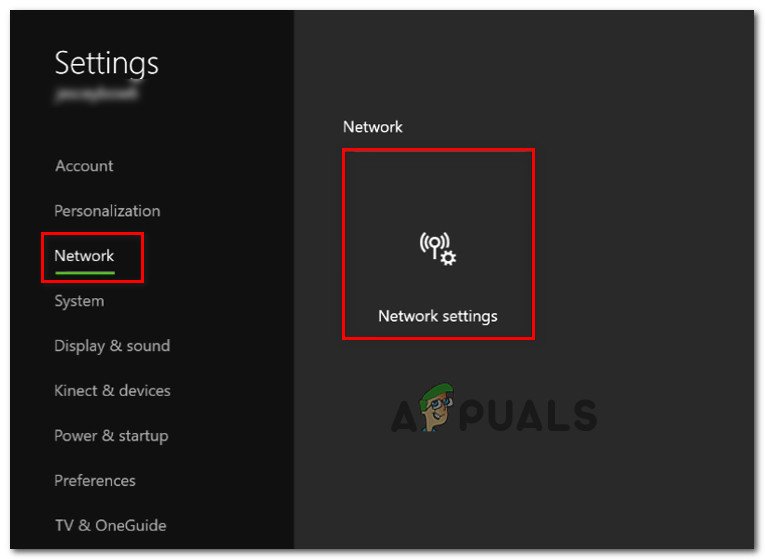
Accedint al menú de configuració de xarxa
- Dins del Configuració de xarxa menú, mireu a sota Estat actual de la xarxa i veure si el Tipus NAT el camp es mostra com a Obert o bé Tancat .
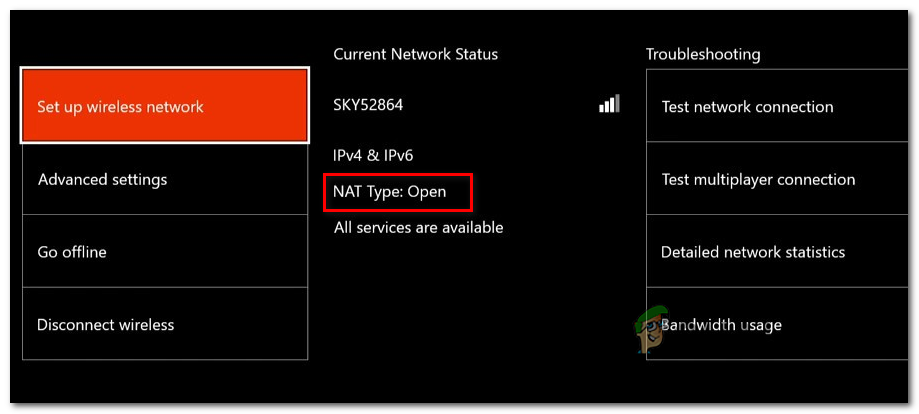
Comprovació de l’estat del tipus NAT a Xbox One
- Si les vostres investigacions van revelar que el Tipus NAT està definit a Tancat, passar a la Com obrir NAT ‘Secció i seguiu les instruccions que hi ha.
B. Comprovació del tipus NAT al PC
- Premeu Tecla Windows + R. obrir un Correr Caixa de diàleg. A continuació, escriviu ' ms-settings: gaming-xboxnetworking ' dins del quadre de text i, a continuació, premeu Entra per obrir el Xarxes Xbox pestanya del fitxer Configuració de jocs aplicació
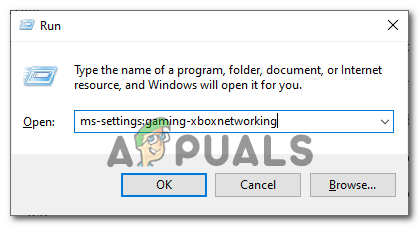
Obertura de la pestanya Xarxa Xbox de l'aplicació Configuració
- Un cop a la pestanya Xarxes de Xbox, espereu que finalitzi la investigació inicial. Un cop hàgiu acabat, consulteu el tipus de NAT. Si es mostra 'Tancat' o bé 'Teredo no pot classificar-se' , el problema està relacionat amb el vostre NIT. Si el Tipus de nat es mostra com Obert , moure directament a Mètode 2.
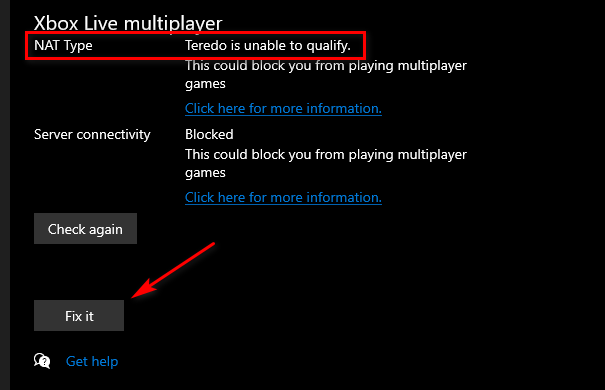
Investigar el tipus NAT
Nota: Podeu intentar solucionar el problema automàticament mitjançant el fitxer Arreglar-ho , però si el problema està relacionat amb l'encaminador, no se solucionarà.
- Si heu confirmat que el tipus NAT és Tancat o no és concloent i que la utilitat Fix it no va ajudar, seguiu les instruccions següents per forçar l’obertura de NAT des de la configuració del vostre enrutador.
Obrint NAT mitjançant la configuració del router
- Primer de tot, assegureu-vos que la plataforma on es troba l’error està connectada a aquest enrutador en concret.
- A continuació, obriu una finestra del navegador i escriviu ' 192.168.0.1 ' o ' 192.168.1.1 ' i premeu Entra per obrir la pàgina de configuració del router.
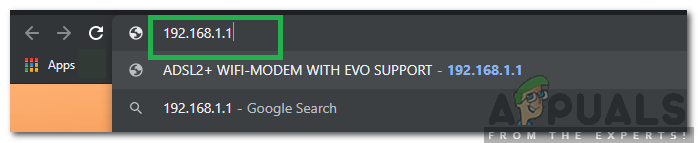
Escrivint l'adreça IP del router
Nota: Aquestes adreces genèriques haurien de funcionar per a la majoria dels encaminadors. Però per si no cerquen en línia els passos específics per accedir a la configuració del router.
- Un cop a la pàgina d'inici de sessió, introduïu les vostres credencials del router i avançar. Si no heu canviat les credencials d'inici de sessió predeterminades, utilitzeu 'Administrador' i '1234' com a nom d'usuari i contrasenya.

Accedir a la configuració del router
Nota: Si aquestes credencials predeterminades no funcionen, realitzeu un restabliment de l’encaminador o cerqueu en línia les credencials predeterminades que siguin específiques de la configuració del vostre encaminador.
- Quan hàgiu acabat de configurar el vostre encaminador, cerqueu el Advanced menú de configuració. A continuació, aneu al Reenviament NAT i busqueu una opció anomenada UPnP. Quan el trobeu, activeu-lo i deseu els canvis
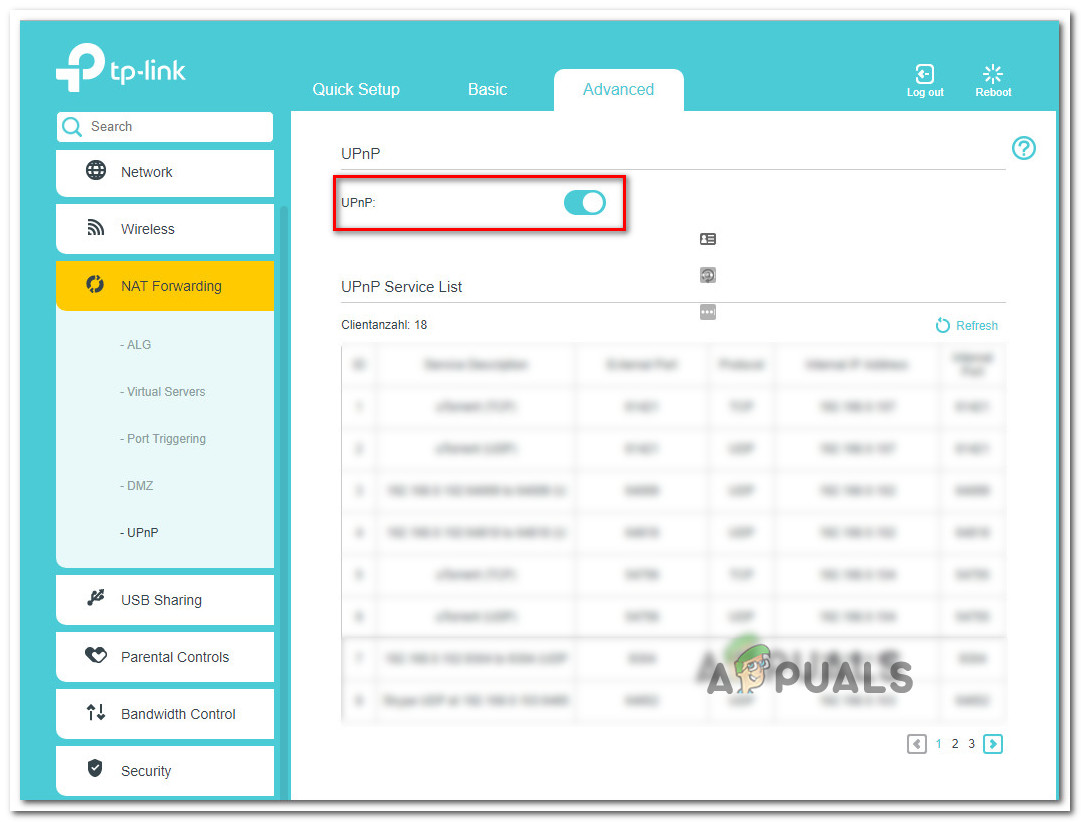
Activació de UPnP des de la configuració del router
Nota: Aquestes instruccions s'han dut a terme des d'un enrutador TP-Link: segons el model del vostre enrutador, el nom exacte de la configuració a la qual heu de fer clic pot ser diferent.
- Després d’haver activat amb èxit UPnP, reinicieu el router i la consola / PC per forçar els ports necessaris que Sea of Thieves necessita per connectar-se als servidors de jocs.
En cas que utilitzeu un enrutador massa antic per admetre UPnP, seguiu les instruccions següents per obrir els ports cap endavant manualment
Mètode 2: reenviament manual dels ports
En cas que el vostre enrutador sigui massa antic per admetre la tecnologia Universal Plug n Play, haureu d'obrir manualment el port utilitzat per Sea of Thieves. Afortunadament, atès que Sea of Thieves està construït a la infraestructura Xbox Live, s’utilitza el mateix port a Xbox One i PC.
Si feu servir un enrutador antic i esteu obligat a obrir manualment els ports de Sea of Thieves, seguiu les instruccions següents:
- Obriu el navegador i introduïu l'adreça del router. Una d’aquestes dues adreces genèriques hauria de funcionar: 192.168.0.1 i 192.168.1.1.

Accedir a la configuració del router
Nota: Si cap d'aquestes dues adreces funciona, cerqueu en línia l'adreça IP predeterminada que us permeti accedir a la configuració del vostre enrutador. També podeu prémer Tecla Windows + R. , escriviu 'Cmd' i premeu Entra per obrir una sol·licitud CMD i, a continuació, escriviu 'Ipconfig' i colpejar Entra torneu a obtenir una visió general de la vostra connexió de xarxa. Podeu trobar l'adreça del vostre enrutador a la llista Escapada predeterminada.
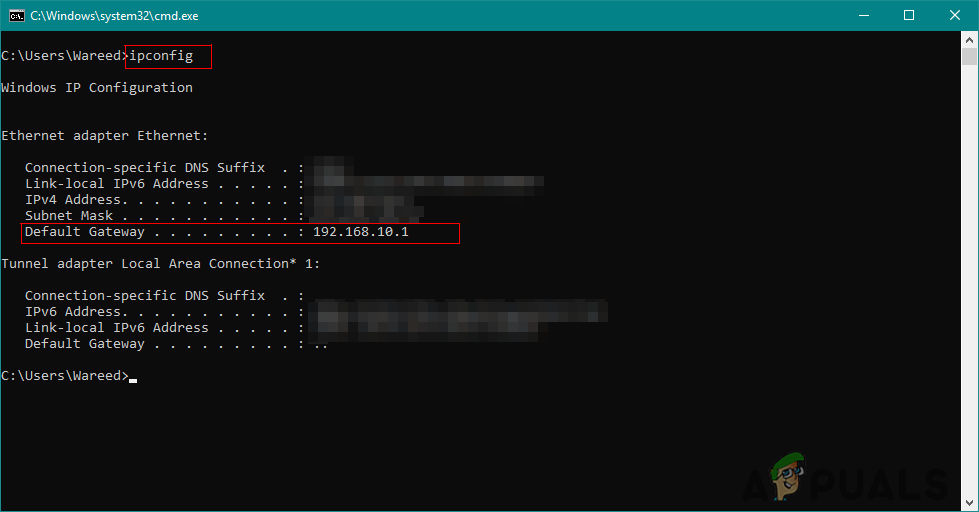
Cerca de l’adreça IP d’un encaminador
- Un cop hàgiu obtingut la pàgina d'inici de sessió del vostre encaminador, utilitzeu aquests valors predeterminats per iniciar la sessió:
Nom d'usuari: administrador Contrasenya: administrador o 1234
Nota: Aquestes credencials predeterminades haurien de funcionar amb més fabricants d’encaminadors. Però, en cas que no ho facin, restableix el router ( Mètode 3 ) o cerqueu en línia les credencials d’inici de sessió predeterminades exactes segons el vostre model d’encaminador.
- Un cop hàgiu iniciat la sessió amb èxit a la configuració del vostre enrutador, accediu al menú Avançat i cerqueu una opció anomenada Reenviament NAT o bé Reenviament.
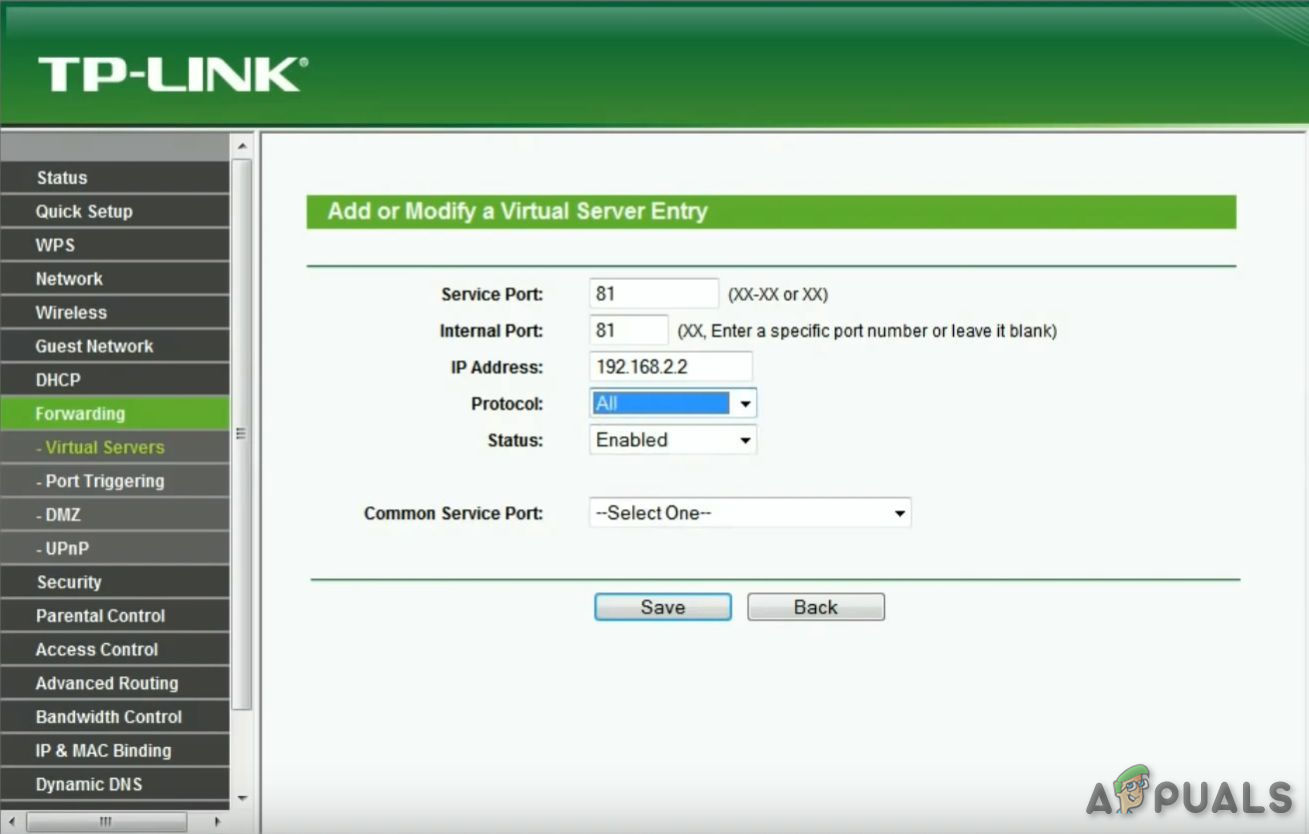
Reenviament de ports
- A continuació, obriu el port estàndard de Xbox Live que requereix Mar de lladres: 3074
- Un cop hàgiu aconseguit obrir el port requerit, reinicieu tant l'encaminador com la consola / l'ordinador i comproveu si el problema es soluciona un cop s'hagi completat la propera posada en marxa.
Per si encara acabeu veient el Sea of Thieves MarbleBeard Error, baixeu a la següent correcció potencial a continuació.
Mètode 3: restabliment del router
Si prèviament us heu assegurat que el port necessari per executar Sea of Thieves està obert (ja sigui mitjançant UPnP o bé heu reenviat el 3074 manualment) i el problema encara no es resol, és possible que tingueu en compte una incoherència de xarxa IP / TCP que es pugui resoldre amb un simple reinici o reinici del router.
Alguns usuaris que anteriorment estaven tractant el mateix problema han confirmat que el problema s'ha solucionat després de forçar a reiniciar o reiniciar el router.
Comenceu amb un simple reinici del router per evitar anul·lar qualsevol configuració de xarxa personalitzada que hàgiu establert anteriorment. Per fer un reinici senzill de l'encaminador, premeu el botó d'alimentació dedicat de la part posterior o desconnecteu el cable d'alimentació del dispositiu de xarxa. Després de fer això, espereu un minut complet abans d’encendre el router una vegada més.

Reiniciant el router
Un cop restablerta la connexió de xarxa, comproveu si encara us trobeu amb el mateix ' Codi d'error Marblebeard ‘A Mar de lladres. En cas que l'error persisteixi, aneu al procediment de restabliment del router.
Nota: Tingueu en compte que un procediment de restabliment de l'encaminador restablirà qualsevol configuració personalitzada que hàgiu establert prèviament a partir de la configuració del vostre encaminador, inclosos els ports reenviats, les credencials d'inici de sessió personalitzades i qualsevol preferència de seguretat.
Per fer un restabliment del router, utilitzeu un objecte punxegut (com una agulla o un escuradents) per prémer i mantenir premut el botó de restabliment de la part posterior del router. Mantingueu-lo premut fins que noteu que tots els LED frontals comencen a parpellejar simultàniament, a continuació, deixeu anar el botó de restabliment i deixeu reiniciar el router.

Botó de reinici del router
Un cop restablerta la connexió a Internet, reinicieu la plataforma que utilitzeu per jugar al joc (Xbox One o PC) per obligar el router a assignar-li una nova IP i veure si el problema persisteix.
Per si encara acabes veient el ‘ Codi d'error Marblebeard 'Quan intenteu unir-vos a un joc multijugador, baixeu a la següent correcció potencial.
Mètode 4: Esborra l'adreça MAC (només Xbox One)
Per si veieu el Codi d'error Marblebeard 'En una consola Xbox One, també heu d'intentar esborrar l'adreça MAC alternativa per assegurar-vos que no teniu cap problema de xarxa que impedeixi que la vostra consola es comuniqui amb els servidors de Rare.
Alguns usuaris que també estaven tractant aquest codi d'error han confirmat que les desconnexions s'han aturat un cop han esborrat l'adreça MAC alternativa del menú Xarxa de Xbox One.
Si no esteu segur de com fer-ho, seguiu les instruccions següents per esborrar l'adreça MAC alternativa a Xbox One:
- Enceneu la consola Xbox One i premeu el botó Xbox One del controlador per obrir el menú de la guia. A continuació, seleccioneu el menú recentment obert Configuració i accediu al menú Tots els paràmetres menú.

Accedint al menú Configuració de Xbox One
- Un cop aconsegueixis entrar dins del Configuració , seleccioneu el menú Configuració de xarxa al menú vertical de l'esquerra.
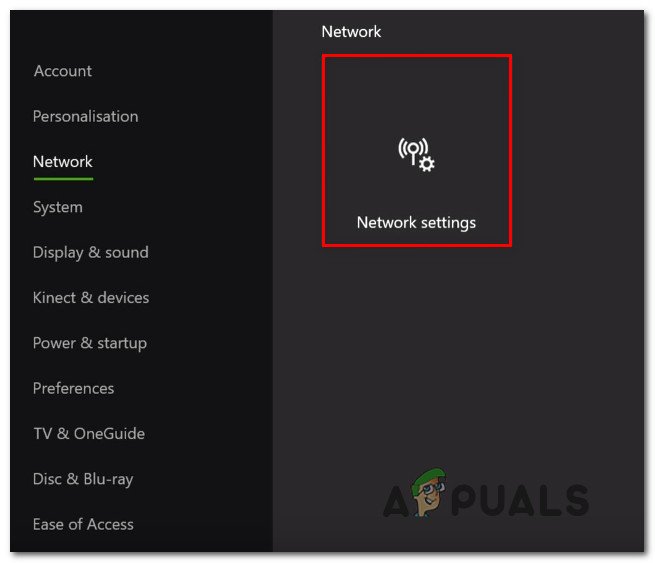
Accedint a la pestanya Configuració de xarxa
- Dins del Xarxa , accediu al menú Configuració avançada menú.
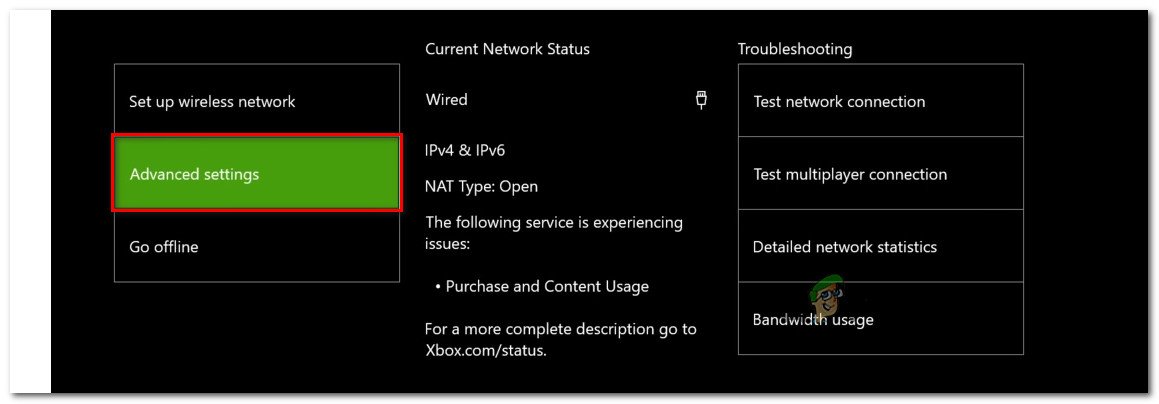
Accedint al menú Configuració avançada de la pestanya Xarxa
- Des del Configuració avançada , seleccioneu el menú Adreça MAC alternativa opció.
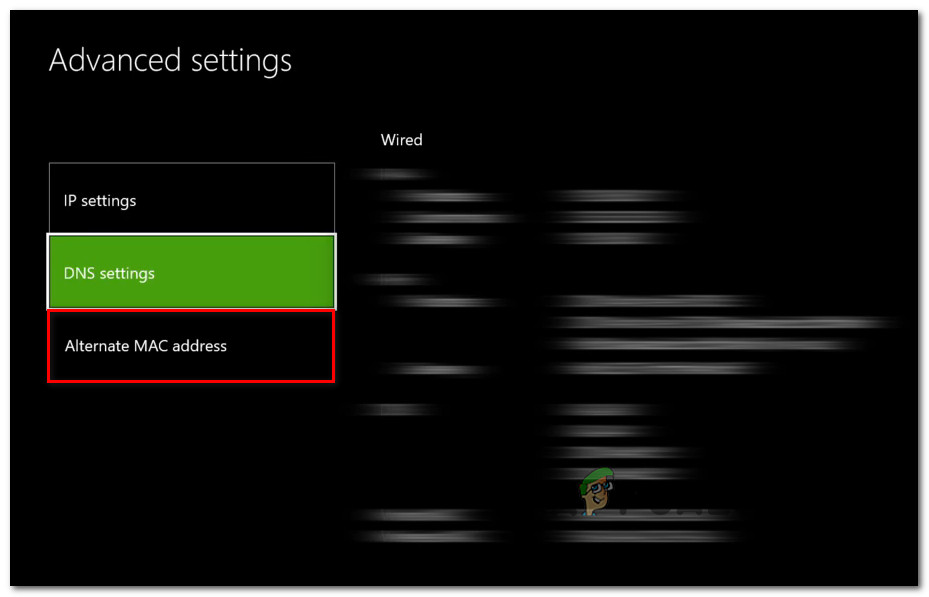
Accedint al menú d’adreça MAC alternativa
- Al menú Adreça MAC sense fil / alternativa, utilitzeu el fitxer Clar per iniciar l'esborrat de la vostra adreça MAC. Quan se us demani que confirmeu, utilitzeu el fitxer Reinicia per iniciar l'operació.
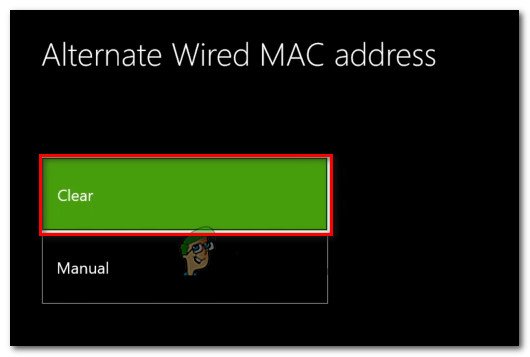
Esborrar l'adreça MAC per cable alternativa
- Un cop finalitzada l'operació, reinicieu la consola Xbox One i comproveu si el problema s'ha solucionat un cop s'hagi completat la següent seqüència d'inici.
Per si encara acabes veient el ‘ Codi d'error Marblebeard 'Quan intenteu unir-vos a un joc multijugador a Sea of Thieves, baixeu a la correcció final potencial següent.
Mètode 5: Restabliment complet de la consola (només Xbox One)
Si cap de les solucions possibles anteriors no us ha funcionat a Xbox One, és probable que tingueu aquests problemes a causa d'algun tipus de corrupció del sistema que afecta la capacitat de la vostra consola per comunicar-vos amb els servidors de jocs.
En aquest cas, s'hauria de restablir l'últim recurs a tots els fitxers del sistema operatiu i dels fitxers relacionats amb el joc per garantir que no tingueu components locals que puguin causar aquest problema.
Nota: Aquest procés restablirà la consola a l’estat de fàbrica, de manera que us recomanem que feu una còpia de seguretat de totes les dades desades al núvol o a una unitat USB flash per evitar pèrdues de progrés.
Seguiu les instruccions següents per fer un restabliment complet de la consola Xbox One:
- Des del tauler principal de la consola Xbox One, premeu el botó Xbox una vegada per obrir el menú de la guia.
- Un cop esteu al menú de la guia, accediu a Configuració menú.
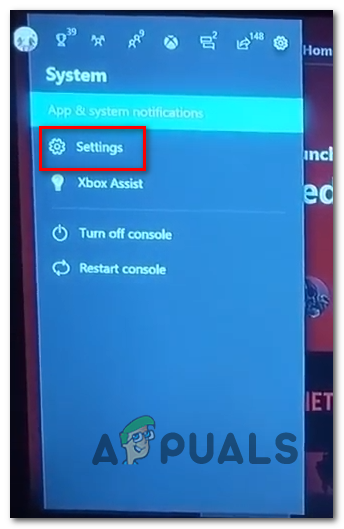
Accedint al menú Configuració de Xbox One
- Des del Configuració , accediu al menú Consola d'informació i accediu al menú Restableix la consola del menú de la secció lateral esquerra de la pantalla.
- A continuació, seleccioneu al menú següent Restableix i elimina tot per fer un restabliment de fàbrica o Restableix i manté els meus jocs i aplicacions per fer un restabliment suau.
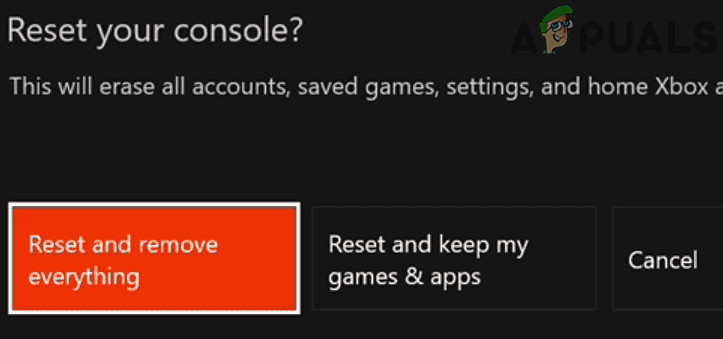
Restableix i esborra tot Xbox
Nota: Per obtenir la màxima eficiència, us recomanem que feu un restabliment de fàbrica.
- Un cop finalitzada l'operació, espereu que la consola es reiniciï. Un cop es faci una còpia de seguretat, torneu a instal·lar Sea of Thieves i comproveu si Codi d'error Marblebeard ‘El problema s’ha solucionat.